電話帳を利用する
電話帳に電話番号やメールアドレスなどを登録できます。
ラベルを利用することで連絡先をグループで管理できます。
また、電話番号を指定してブロックすることで、着信やSMSの受信を拒否することができます。
- 新しい連絡先を登録する
- ダイヤル画面から連絡先を登録する
- 連絡先を確認する
- 連絡帳画面の見かた
- 連絡先を編集する
- 連絡先を削除する
- ラベル(グループ)を設定する
- 番号を指定して着信やSMSをブロックする
- 連絡先ごとに着信音を設定する
- 連絡先ごとに画像を設定する
 電話帳利用時のご注意
電話帳利用時のご注意
電話帳に登録したデータは、電池残量のない状態で放置したりすると、消失または変化してしまうことがあります。また、事故や故障でも同様の可能性があります。大切な電話帳などは、控えをとっておかれることをおすすめします。なお、電話帳が消失または変化した場合の損害につきましては、当社では責任を負いかねますのであらかじめご了承ください。
新しい連絡先を登録する
 ホーム画面で
ホーム画面で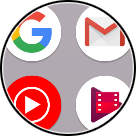 (Google)
(Google)
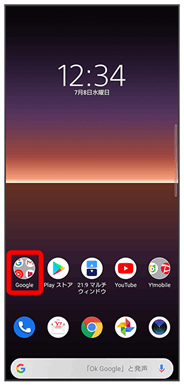

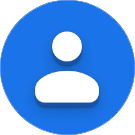 (連絡帳)
(連絡帳)
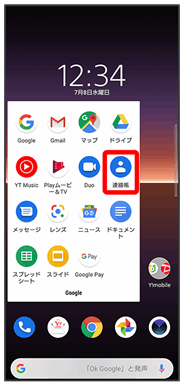
連絡帳画面が表示されます。
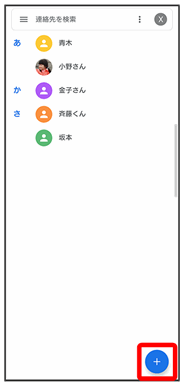
- 確認画面が表示されたときは、画面の指示に従って操作してください。
 各項目を入力
各項目を入力 保存
保存
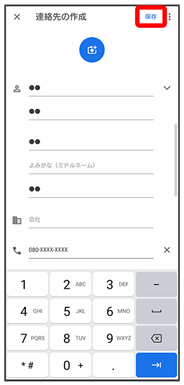
連絡先が登録されます。
ダイヤル画面から連絡先を登録する
 ホーム画面で
ホーム画面で (電話)
(電話)
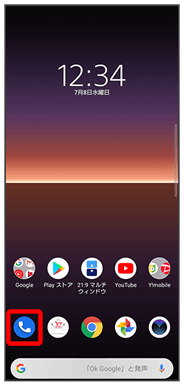
電話画面が表示されます。
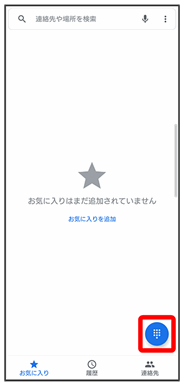
 ダイヤルキーをタップして、登録したい電話番号を入力
ダイヤルキーをタップして、登録したい電話番号を入力
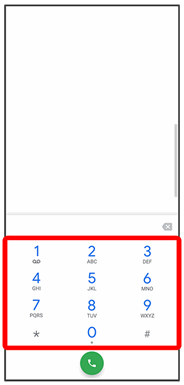
 新しい連絡先を作成
新しい連絡先を作成
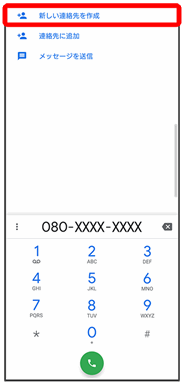
 姓/名などを入力
姓/名などを入力 保存
保存
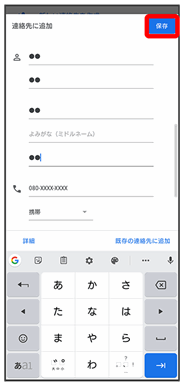
連絡先の登録が完了します。
- 詳細
 その他の項目と操作すると、連絡先のその他の項目を入力できます。
その他の項目と操作すると、連絡先のその他の項目を入力できます。
連絡先を確認する
 ホーム画面で
ホーム画面で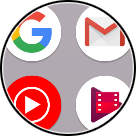 (Google)
(Google)
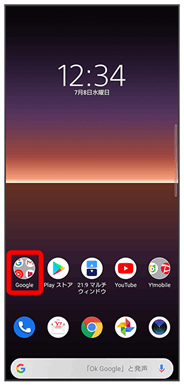

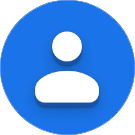 (連絡帳)
(連絡帳)
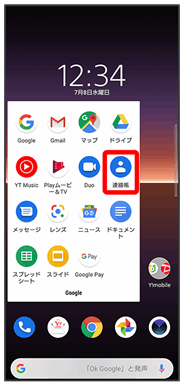
連絡帳画面が表示されます。
 確認する連絡先をタップ
確認する連絡先をタップ
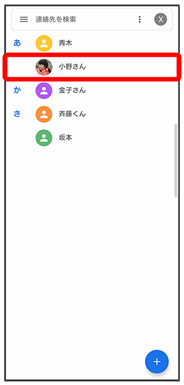
連絡先詳細画面が表示されます。
連絡帳画面の見かた

| 名称 | 説明 | |
|---|---|---|
| ラベルの作成や連絡先の各種設定をすることができます。 | ||
| お気に入りに登録した連絡先が表示されます。 | ||
| タップすると、連絡先詳細画面が表示されます。 | ||
| Google アカウントの追加や管理をすることできます。 | ||
| 連絡先を選択したり、連絡先の表示を変更することができます。 | ||
| 連絡先を検索できます。 | ||
| 新しい連絡先を登録できます。 |
連絡先を編集する
 ホーム画面で
ホーム画面で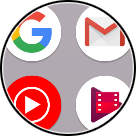 (Google)
(Google)
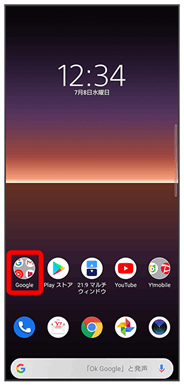

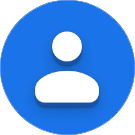 (連絡帳)
(連絡帳)
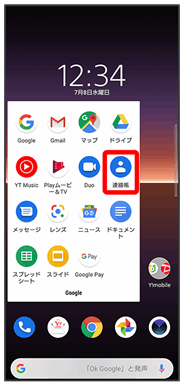
連絡帳画面が表示されます。
 対象の連絡先をタップ
対象の連絡先をタップ
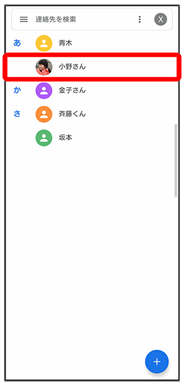
 連絡先を編集
連絡先を編集
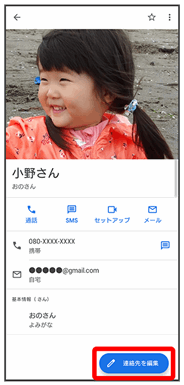
 各項目を編集
各項目を編集 保存
保存
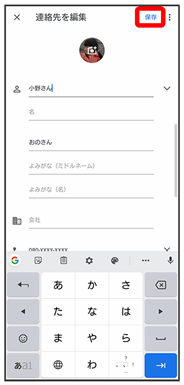
連絡先の変更が完了します。
連絡先を削除する
 ホーム画面で
ホーム画面で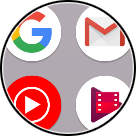 (Google)
(Google)
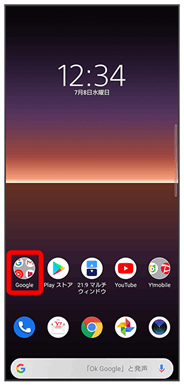

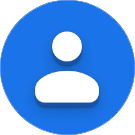 (連絡帳)
(連絡帳)
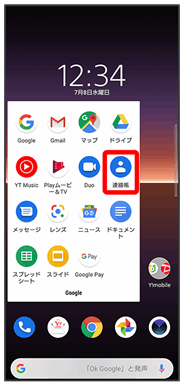
連絡帳画面が表示されます。
 対象の連絡先をロングタッチ
対象の連絡先をロングタッチ
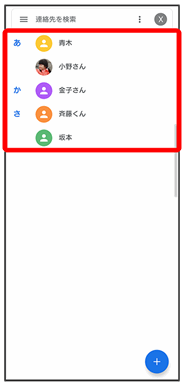
- 複数の連絡先を削除する場合は、続けてほかの対象の連絡先をタップします。
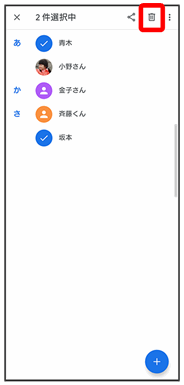
 削除
削除
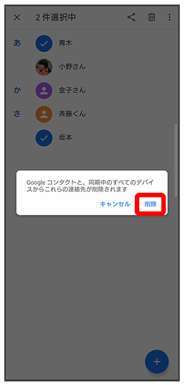
連絡先が削除されます。
ラベル(グループ)を設定する
 ホーム画面で
ホーム画面で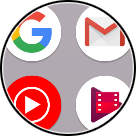 (Google)
(Google)
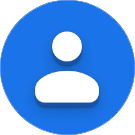 (連絡帳)
(連絡帳)
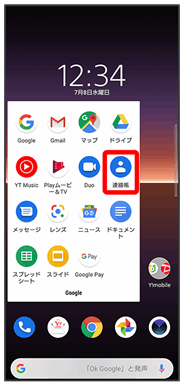
連絡帳画面が表示されます。


 ラベルを作成
ラベルを作成
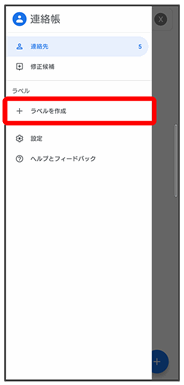
 ラベル名を入力
ラベル名を入力 OK
OK
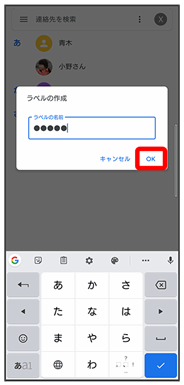
 連絡先を追加
連絡先を追加
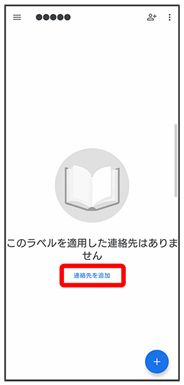
 ラベルを設定する連絡先を選択
ラベルを設定する連絡先を選択
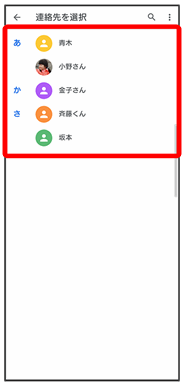
選択した連絡先にラベルが設定されます。
- 複数の連絡先を設定する場合は、ラベルを設定する連絡先をロングタッチ
 続けてほかの対象の連絡先をタップ
続けてほかの対象の連絡先をタップ
 と操作します。
と操作します。
 ラベル設定時の操作
ラベル設定時の操作
ラベルに連絡先を追加する
 連絡帳画面で
連絡帳画面で
 連絡先を追加するラベルを選択
連絡先を追加するラベルを選択

 追加する連絡先を選択
追加する連絡先を選択
ラベル名を変更する
 連絡帳画面で
連絡帳画面で
 ラベルを選択
ラベルを選択

 ラベル名を変更
ラベル名を変更 ラベル名を変更
ラベル名を変更 OK
OK
ラベルを削除する
 連絡帳画面で
連絡帳画面で
 ラベルを選択
ラベルを選択

 ラベルを削除
ラベルを削除 OK
OK
番号を指定して着信やSMSをブロックする
 ホーム画面で
ホーム画面で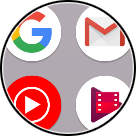 (Google)
(Google)
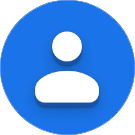 (連絡帳)
(連絡帳)
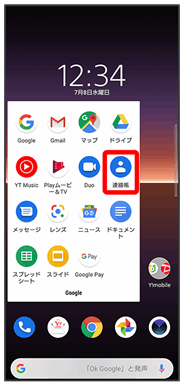
連絡帳画面が表示されます。


 設定
設定 ブロックした番号
ブロックした番号
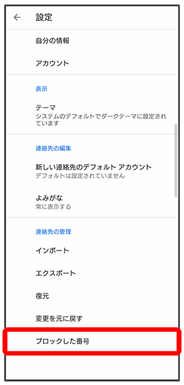
着信拒否設定画面が表示されます。
 番号を追加
番号を追加
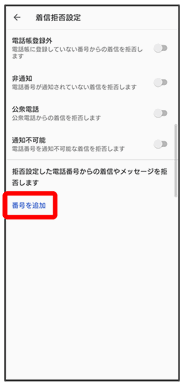
 電話番号入力欄をタップ
電話番号入力欄をタップ ブロックする番号を入力
ブロックする番号を入力 追加
追加
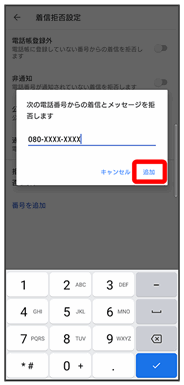
ブロックの設定が完了します。
 番号指定拒否を解除する
番号指定拒否を解除する
 着信拒否設定画面で、解除したい電話番号の
着信拒否設定画面で、解除したい電話番号の
 拒否設定を解除
拒否設定を解除
連絡先ごとに着信音を設定する
 ホーム画面で
ホーム画面で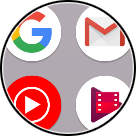 (Google)
(Google)
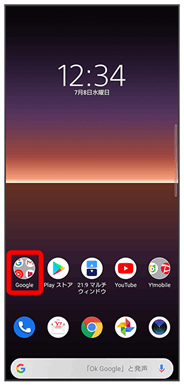

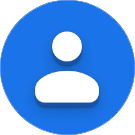 (連絡帳)
(連絡帳)
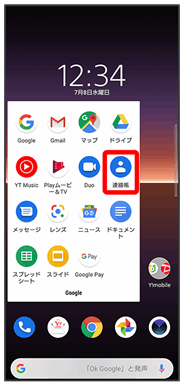
連絡帳画面が表示されます。
 設定したい連絡先をタップ
設定したい連絡先をタップ
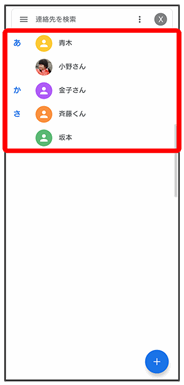
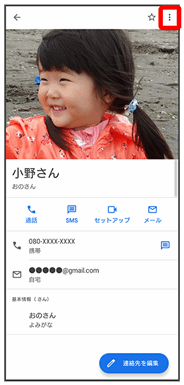
 着信音を設定
着信音を設定
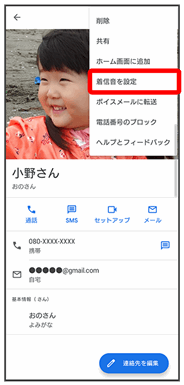
 設定したい着信音を選択
設定したい着信音を選択 OK
OK
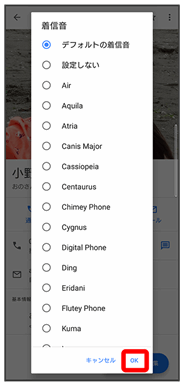
着信音の設定が完了します。
- ダウンロードした着信音などを設定する場合は、音を追加をタップして画面に従って操作してください。
連絡先ごとに画像を設定する
 ホーム画面で
ホーム画面で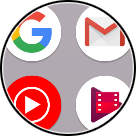 (Google)
(Google)
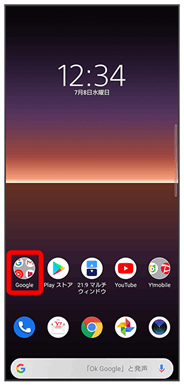

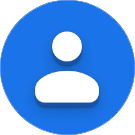 (連絡帳)
(連絡帳)
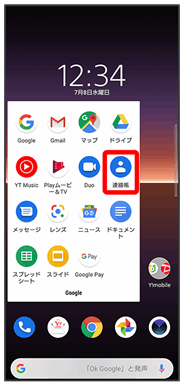
連絡帳画面が表示されます。
 設定したい連絡先をタップ
設定したい連絡先をタップ
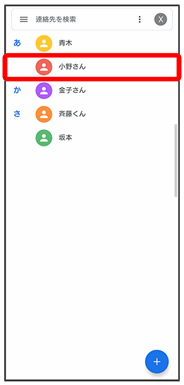
 連絡先を編集
連絡先を編集
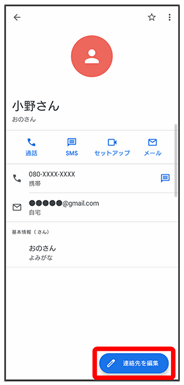
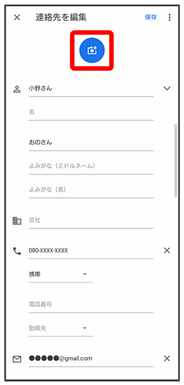
 写真を撮影/写真を選択
写真を撮影/写真を選択
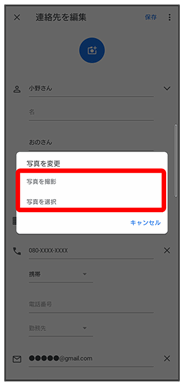
- すでに連絡先に画像を設定している場合は、写真を削除をタップしてください。
- 写真を撮影をタップすると、カメラが起動します。撮影後、手順
 に進みます。
に進みます。
 フォルダを選択
フォルダを選択
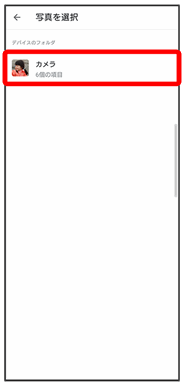
 設定したい写真をタップ
設定したい写真をタップ
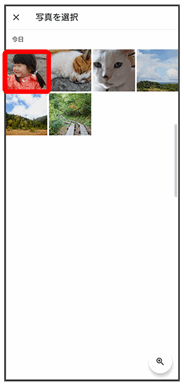
 トリミング枠をドラッグして調節
トリミング枠をドラッグして調節

 完了
完了

 保存
保存
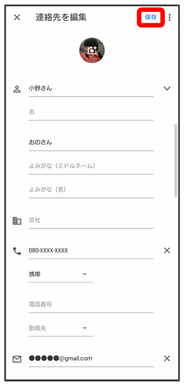
画像の設定が完了します。